 In verschiedenen Situationen kann es praktisch sein, ein iPhone Backup zu haben. So können alle Informationen nach einem fehlgeschlagenen Update oder einem Geräte wechsel ohne Probleme wiederhergestellt werden.
In verschiedenen Situationen kann es praktisch sein, ein iPhone Backup zu haben. So können alle Informationen nach einem fehlgeschlagenen Update oder einem Geräte wechsel ohne Probleme wiederhergestellt werden.
Man könnte ein Backup der Informationen auch in die iCloud lege. Ich persönlich will aber alle personenbezogenen Daten auf meinen privaten Geräten haben und nicht in der Cloud, da niemand genau weis, was mit den Daten in einer Cloud wirklich passiert.
Um ein Backup zu erstellen muss auf dem entsprechendem Computer iTunes installiert sein und das iPhone am Computer angeschlossen sein.
Schritt 1: iPhone in iTunes auswählen
In iTunes müssen wir das angeschlossene iPhone auswählen, um in die entsprechende Einstellung für das Gerät zu kommen. Der Button dafür befindet sich in der oberen Leiste auf der linken Seite, direkt unter der Steuerung für das abspielen der Musik.
Schritt 2: Backup Einstellungen und Backup erstellen
In den Einstellunge zu unserem Gerät finden wir direkt in der Mitte den Bereich für die Konfiguration des Backup. In diesem können wir nun Einstellungen bezüglich des Speicherortes vornehmen.
Als erstes können wir uns an dieser Stelle entscheiden, ob wir das Backup in der iCloud speichern wollen oder lokal auf dem Rechner. Hier wählen wir Dieser Computer aus.
Jetzt bietet sich noch die Möglichkeit, dass Backup zu verschlüssen. Diese Option würde ich wählen, wenn das Backup auf einem Laptop gespeichert wird. Damit können die Daten auch nach einem Verlust des Laptops nicht so einfach ausgelesen werden. An einem Desktop Computer verzichte ich für gewöhnlich auf die Verschlüsselung des Backup.
Sind wir mit den Einstellungen fertig, klickt man auf der rechten Seite auf den Button Backup jetzt erstellen.
Nach einem kleinen Moment ist nun ein Backup erstellt.

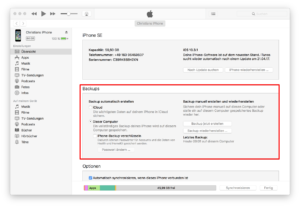




Deine Meinung ist uns wichtig